本篇文章给大家带来的内容是介绍JAVA项目服务器如何部署?项目服务器的部署步骤。有一定的参考价值,有需要的朋友可以参考一下,希望对你们有所帮助。
1.下载 Java JDK
搜索jdk下载,然后进入JAVA官方网站jdk下载页,选择自己的对应的操作系统,点击下载:https://www.oracle.com/technetwork/java/javase/downloads/jdk8-downloads-2133151.html
<img src="/static/imghwm/default1.png" data-src="https://img.php.cn/upload/article/000/000/024/19b867493ba592b0bd01ab6b8d63fe4f-0.png" class="lazy" alt="">
下载对应的版本:
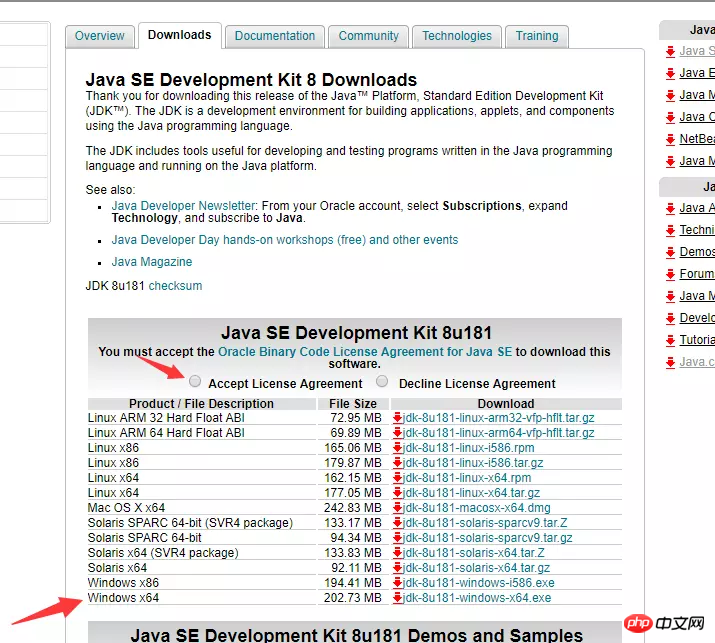
2.安装JDK
这一步全默认选择一直点击下一步next就可以了(注意路径C盘)。
3.安装完成后配置java环境变量
(1)计算机→属性→高级系统设置→高级→环境变量
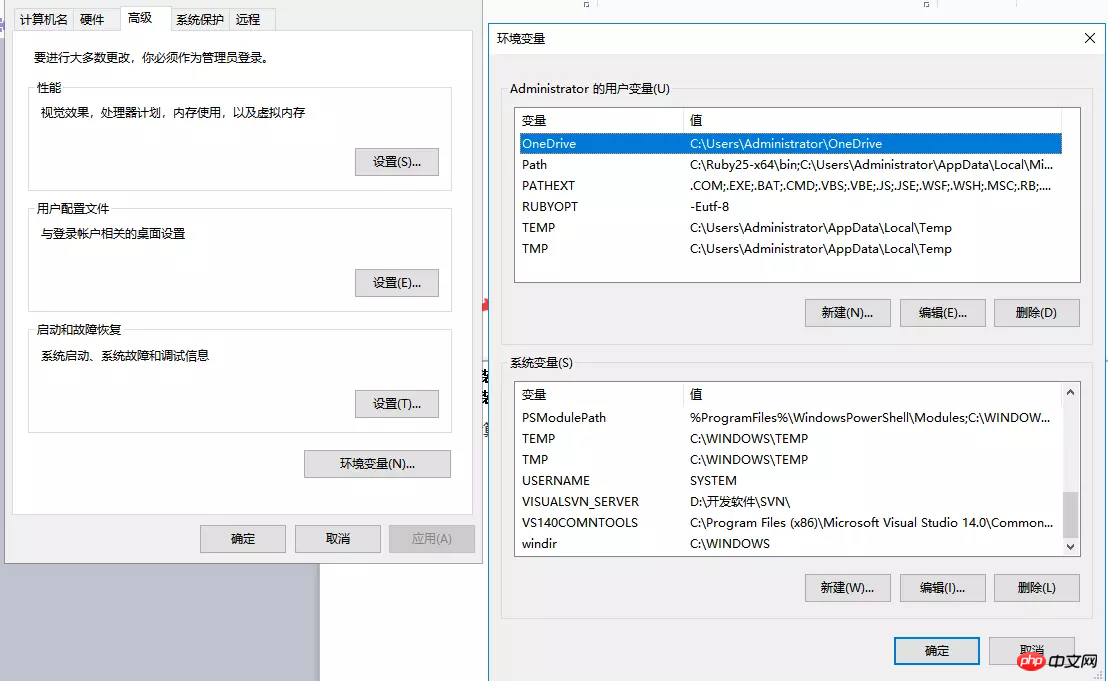
(2)系统变量→新建 JAVA_HOME 变量
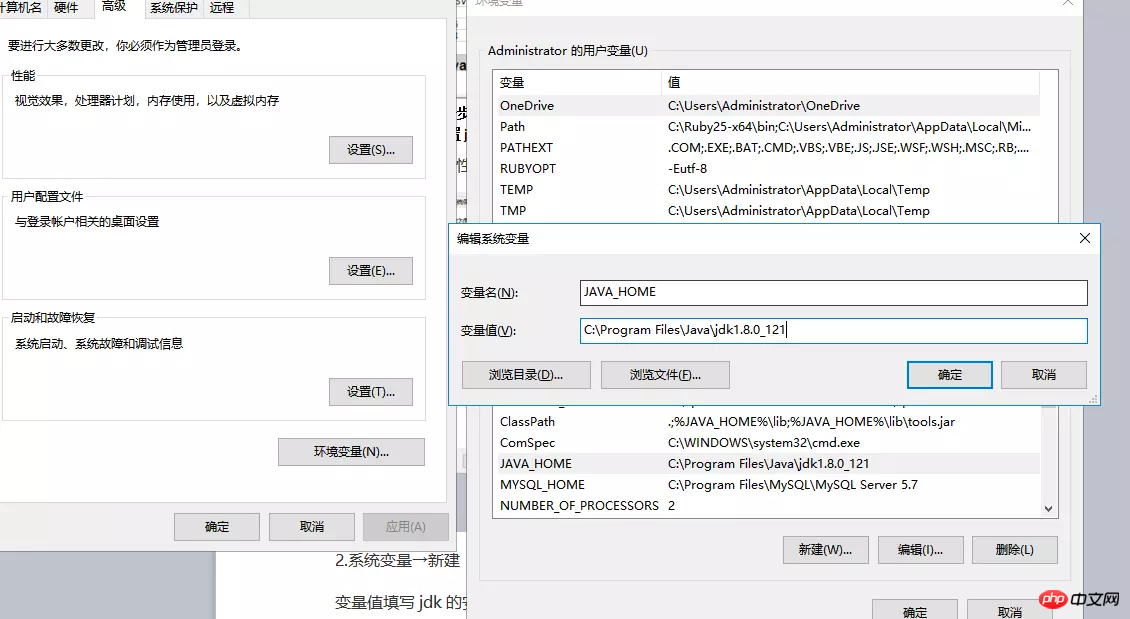
(3)系统变量→寻找 Path 变量→编辑→编辑文本
在变量值最后输入%JAVA_HOME%\bin;%JAVA_HOME%\jre\bin;
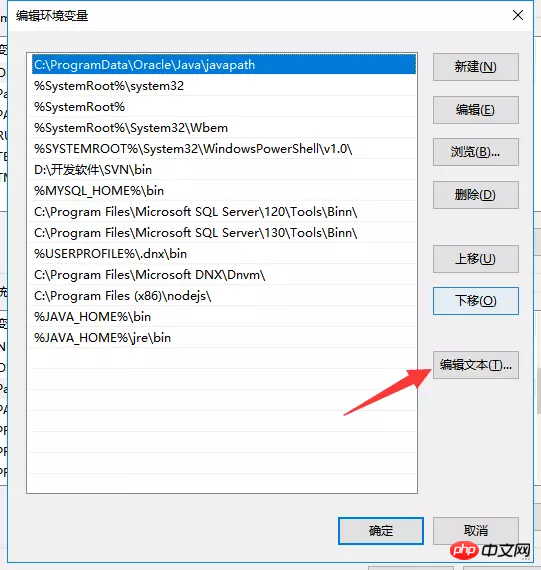
(4)系统变量→新建 CLASSPATH 变量
变量值填写:.;%JAVA_HOME%\lib;%JAVA_HOME%\lib\tools.jar(注意最前面有一点)
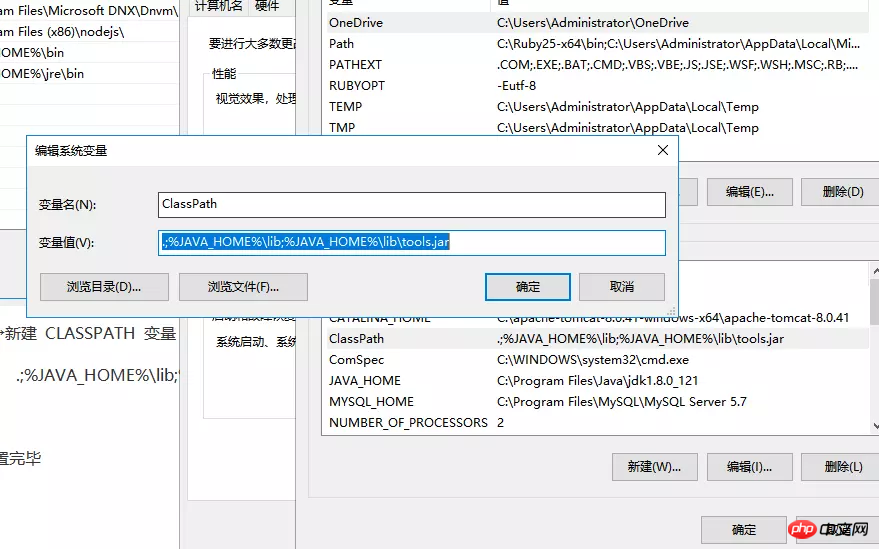
系统变量配置完毕.
3.下载tomcat免安装版,并且配置tomcat环境变量
(1)下载tomcat(https://link.juejin.im/?target=https%3A%2F%2Ftomcat.apache.org%2Fdownload-80.cgi),选择8.0.53点击zip,下载的zip直接解压到任意盘记住路径
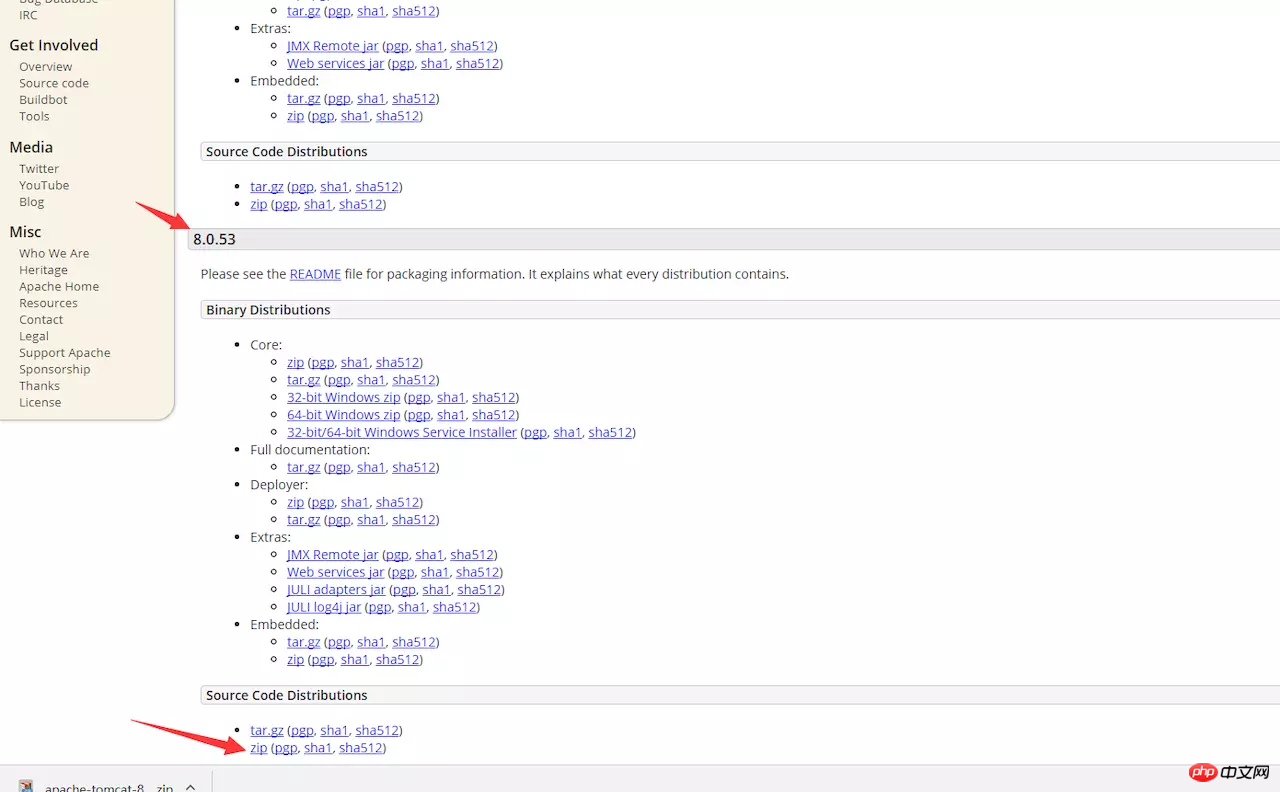
(2)新建系统变量名CATALINA_HOME,值tomcat的安装路径

(3)找到Path变量在值里面添加%CATALINA_HOME%\lib;%CATALINA_HOME%\bin
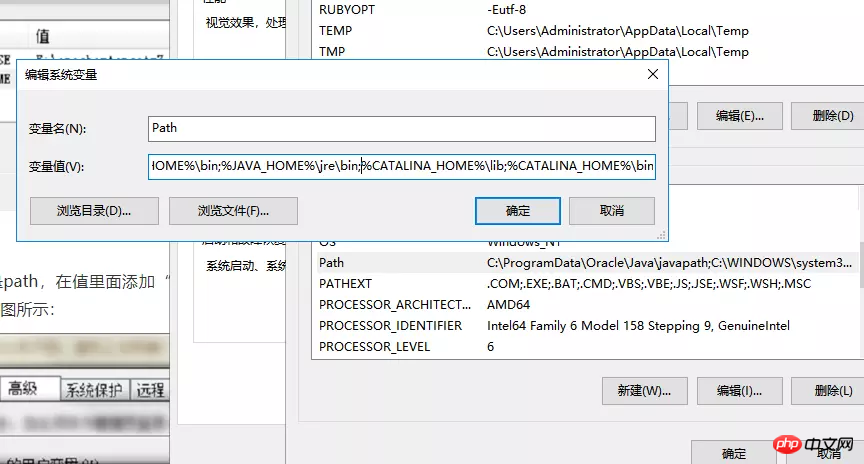
!!到此就全部配置成功了.
4.部署项目
(1)
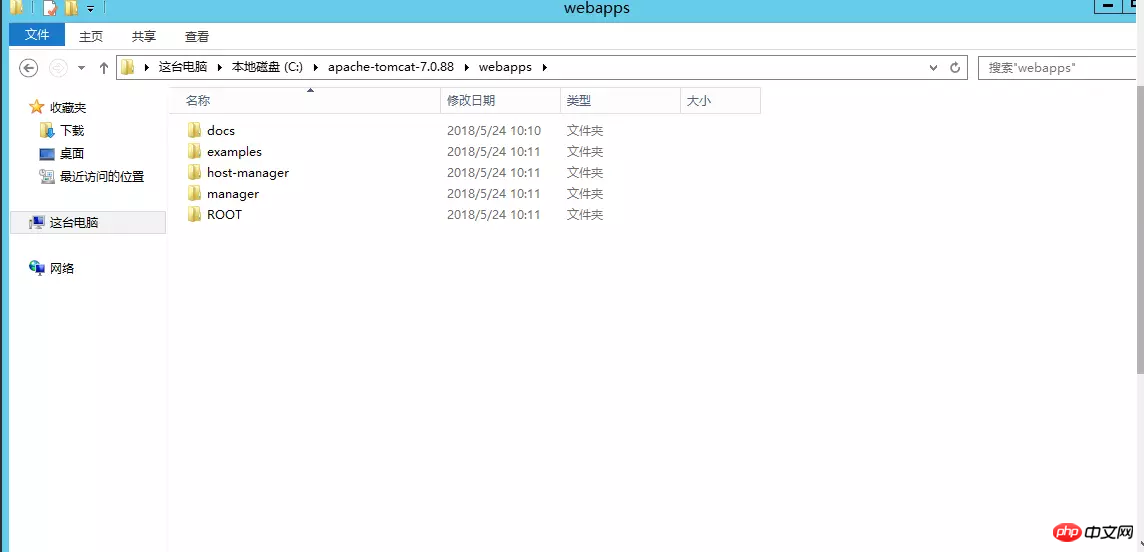
(2)
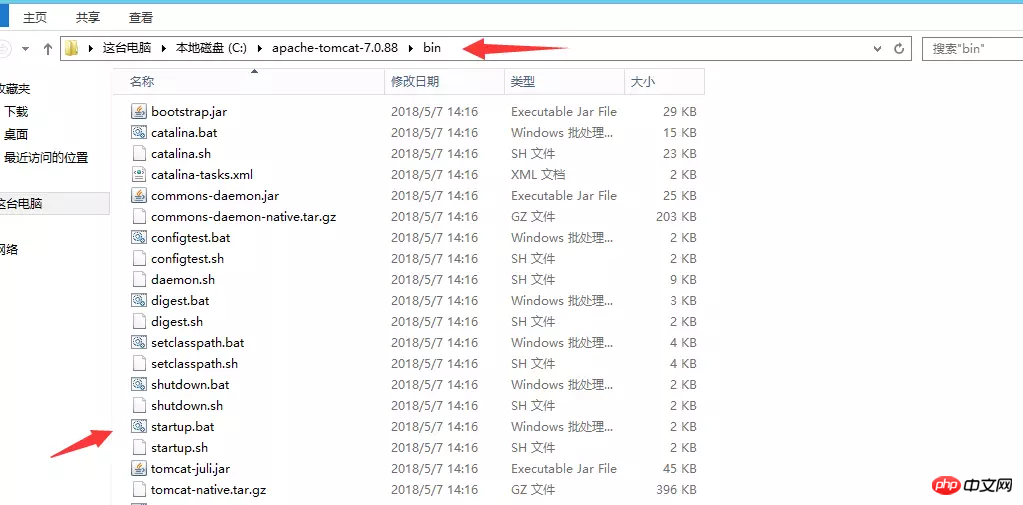
找到webapps文件夹将项目的war包拷贝到这里,找到bin文件夹下面的startup.bat启动服务就会自动译。
以上是java项目服务器如何部署?项目服务器的部署步骤的详细内容。更多信息请关注PHP中文网其他相关文章!
 如何将Maven或Gradle用于高级Java项目管理,构建自动化和依赖性解决方案?Mar 17, 2025 pm 05:46 PM
如何将Maven或Gradle用于高级Java项目管理,构建自动化和依赖性解决方案?Mar 17, 2025 pm 05:46 PM本文讨论了使用Maven和Gradle进行Java项目管理,构建自动化和依赖性解决方案,以比较其方法和优化策略。
 如何使用适当的版本控制和依赖项管理创建和使用自定义Java库(JAR文件)?Mar 17, 2025 pm 05:45 PM
如何使用适当的版本控制和依赖项管理创建和使用自定义Java库(JAR文件)?Mar 17, 2025 pm 05:45 PM本文使用Maven和Gradle之类的工具讨论了具有适当的版本控制和依赖关系管理的自定义Java库(JAR文件)的创建和使用。
 如何使用咖啡因或Guava Cache等库在Java应用程序中实现多层缓存?Mar 17, 2025 pm 05:44 PM
如何使用咖啡因或Guava Cache等库在Java应用程序中实现多层缓存?Mar 17, 2025 pm 05:44 PM本文讨论了使用咖啡因和Guava缓存在Java中实施多层缓存以提高应用程序性能。它涵盖设置,集成和绩效优势,以及配置和驱逐政策管理最佳PRA
 如何将JPA(Java持久性API)用于具有高级功能(例如缓存和懒惰加载)的对象相关映射?Mar 17, 2025 pm 05:43 PM
如何将JPA(Java持久性API)用于具有高级功能(例如缓存和懒惰加载)的对象相关映射?Mar 17, 2025 pm 05:43 PM本文讨论了使用JPA进行对象相关映射,并具有高级功能,例如缓存和懒惰加载。它涵盖了设置,实体映射和优化性能的最佳实践,同时突出潜在的陷阱。[159个字符]
 Java的类负载机制如何起作用,包括不同的类载荷及其委托模型?Mar 17, 2025 pm 05:35 PM
Java的类负载机制如何起作用,包括不同的类载荷及其委托模型?Mar 17, 2025 pm 05:35 PMJava的类上载涉及使用带有引导,扩展程序和应用程序类负载器的分层系统加载,链接和初始化类。父代授权模型确保首先加载核心类别,从而影响自定义类LOA


热AI工具

Undresser.AI Undress
人工智能驱动的应用程序,用于创建逼真的裸体照片

AI Clothes Remover
用于从照片中去除衣服的在线人工智能工具。

Undress AI Tool
免费脱衣服图片

Clothoff.io
AI脱衣机

AI Hentai Generator
免费生成ai无尽的。

热门文章

热工具

SublimeText3汉化版
中文版,非常好用

Atom编辑器mac版下载
最流行的的开源编辑器

VSCode Windows 64位 下载
微软推出的免费、功能强大的一款IDE编辑器

禅工作室 13.0.1
功能强大的PHP集成开发环境

DVWA
Damn Vulnerable Web App (DVWA) 是一个PHP/MySQL的Web应用程序,非常容易受到攻击。它的主要目标是成为安全专业人员在合法环境中测试自己的技能和工具的辅助工具,帮助Web开发人员更好地理解保护Web应用程序的过程,并帮助教师/学生在课堂环境中教授/学习Web应用程序安全。DVWA的目标是通过简单直接的界面练习一些最常见的Web漏洞,难度各不相同。请注意,该软件中





